記事はアフィリエイト広告を含む場合があります。
どうも! 天狗宇です!
今回は軽くて爽快な検索エンジン『Bing(ビング)』アプリの使い方をご説明していきたいと思います。
Bingはパソコンでお馴染みのマイクロソフトが提供する検索エンジンです。偏った検索結果とは異なり、多様性に優れているので快適なネットサーフィンを行うことができます。
広告ブロック機能が付いているのでサクサク動くところもGood。アプリで検索を行う際に「広告が一切表示されない」ところもポイントですね。
軽くて高機能なブラウザアプリを求めている方におすすめです。
基本的な使い方に加えて、覚えておくと役に立つテクニックもご紹介します。
早速レビューをお届けしますよ。
目次
Bingアプリの特徴と基本的な使い方3点

Bingアプリは直感的で使いやすい検索エンジンです。
起動後、毎回変わる美しい写真に特徴があるほか、メニュー項目もシンプルになっており分かりやすいです。
- QRコードの読み込み
- 入力検索
- 音声検索
基本的な文字入力による検索はもちろん、音声入力の読み取りもバッチリです。QRコードを読み取ってURLへアクセスを行うことも可能になっていますよ。
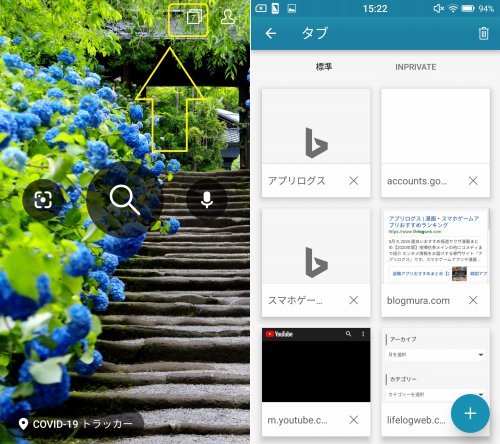
上にあるアイコンでタブ履歴の一覧をサクッと見れる点も良いですね。所有しているマイクロソフトのアカウントと紐付けることもできます。
1.検索結果がキレイに分かれるので快適
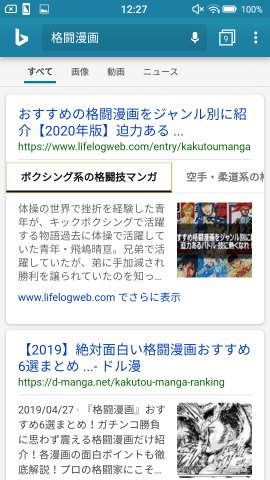
試しに「格闘漫画」で検索を行ってみました。
『すべて、画像、動画、ニュース』のタブに分かれているほか、動画の項目ではそのままプレビューによる閲覧が可能になっています。
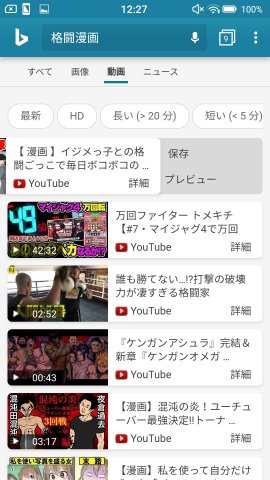
この動画プレビュー機能がメチャクチャ便利です。文字入力による検索を行いたい方はもちろん、動画をまとめてチェックしたい方にも向いていますね。
ニュースの項目ではトップ、国際、国内とジャンル別にワンタップでチェックできるのが嬉しいポイント。他の検索エンジンと比較してもBingの方が直感的で一番使いやすいです。
2.キャッシュや履歴のクリアが簡単
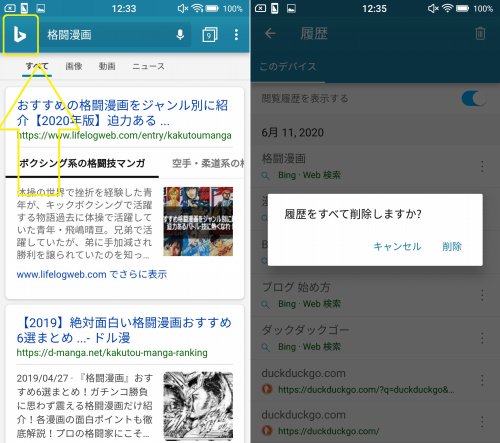
『ブラウザを閉じる前にネットサーフィンの履歴を消しておきたい…』
Bingなら簡単にすべての履歴をクリアすることが可能です。まず検索画面からBingのアイコンをタップしてホームに戻ります。
その後、アカウントのアイコンをタップしてメニューを表示させます。履歴の項目からアクセス履歴の確認が行えるので、ゴミ箱をタップするだけで削除が行えます。
これですべての検索履歴は削除されました。サクッと消せるのがBingの良いところですね。
3.ワンタッチでプライバシーを保護
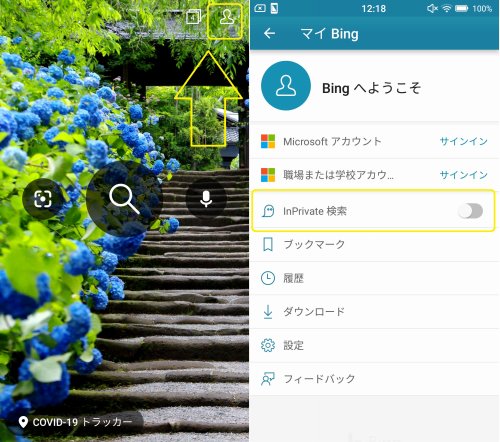
アカウントにある『lnPrivate 検索』にチェックを入れるとプライベートモードで検索が可能になります。
プライベートモードはトラッキング防止はもちろん、検索や閲覧履歴の保存が行われません。アプリを閉じるとタブも消去されるのが嬉しいですね。
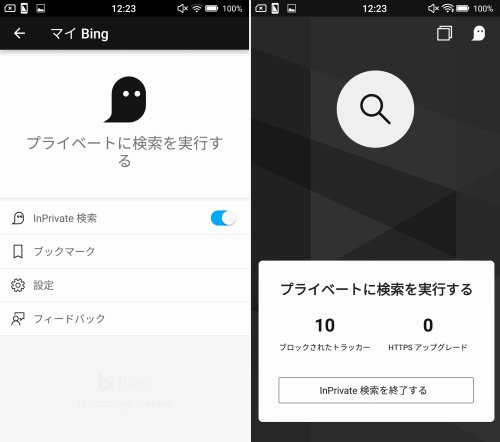
ブロックされたトラッカー数の確認もできます。検索データを商業に利用されたくない…そんな方に超おすすめの機能になっています。
Bingアプリを快適に利用できる使い方5点
1.設定から広告の『コンテンツブロック』をONにする
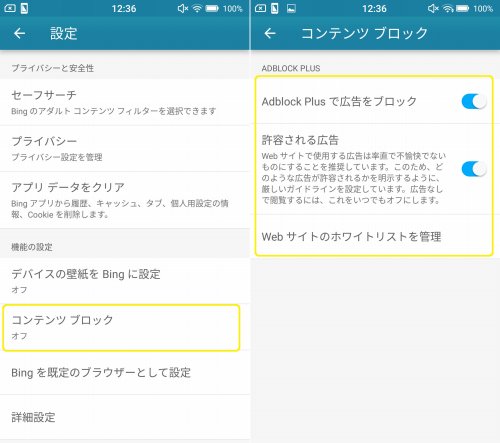
Bingには『Adblock Plus』で広告をブロックする機能が存在しています。この機能をON(青色)にすることで不愉快な広告をブロックすることが可能です。
『許容される広告』をONにしているとガイドラインに許容されている広告がまれに表示されますが、一切表示させたくない場合はOFFにしておきましょう。
特定のWebサイトをホワイトリストに入れることで広告表示の許可も可能ですよ。完全無料のブラウザにも関わらず、広告をサクッとブロックできるのが素晴らしいですね。
2.視覚効果を減らしてパフォーマンスを上げよう
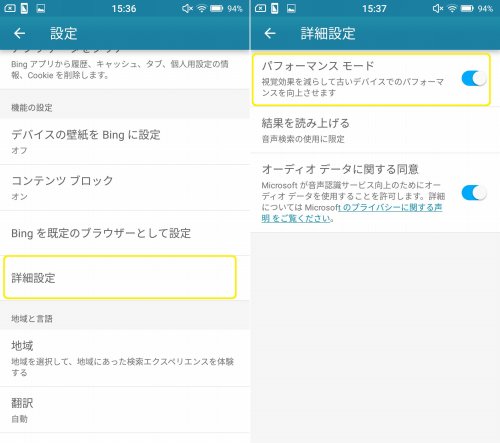
Bingは詳細設定から視覚効果を減らすことが可能です。
ONにすると古いデバイスでもネットのパフォーマンスを向上させることができます。メニューの『詳細設定→パフォーマンスモード→ONにする』で完了します。
利益よりも利便性を重視しているのが分かるシステムですね。少しでも軽い方が良いという方は、こちらをONにしておきましょう。
3.プライバシーメニューからプライベートモードと画面録画防止が行える
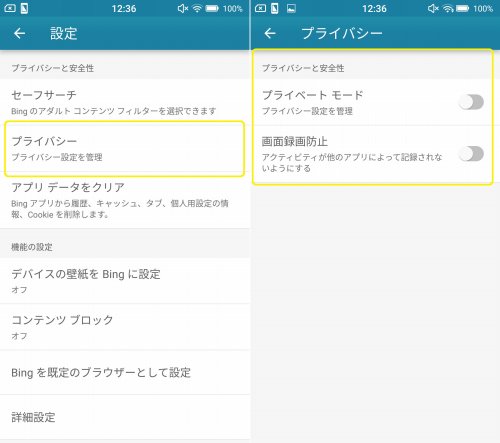
プライバシー設定の管理からデフォルトでプライベートモードにすることが可能です。
さらに画面録画防止の設定も行えます。メニューの『プライバシー→プライベートモード・画面録画防止』の順で確認ができます。
『lnPrivate 検索』にチェックを入れれば気軽に変更可能ですが、最初からプライベートモードで使用したい方は始めにチェックを入れておくと良いでしょう。
4.子供に使わせるならセーフサーチ機能も検討
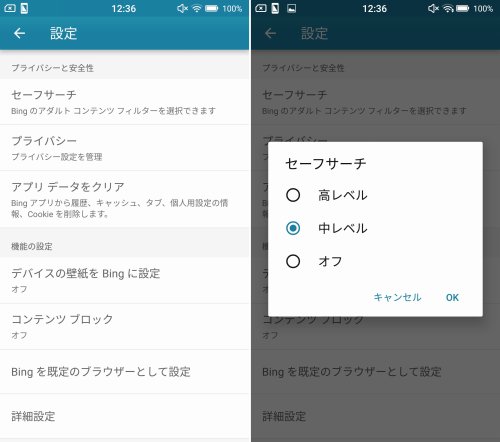
Bingはセーフサーチ機能にも対応しています。コンテンツにフィルターを掛けることが可能になっており、オフ、中レベル、高レベルの3種類から選択可能です。
簡易的な機能ですが、子供がネットを使うときは『セーフサーチ機能』をONにしておくと良さそうですね。
5.ブックマークに入れる方法と確認方法
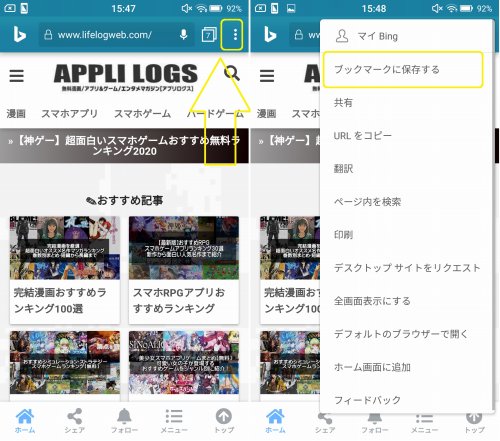
ブックマークに保存する方法は簡単です。
ブクマしたいサイトを見つけたら、画面右上にあるメニューから『ブックマークに保存する』を選びます。これだけでページがブックマークへと保存されますよ。
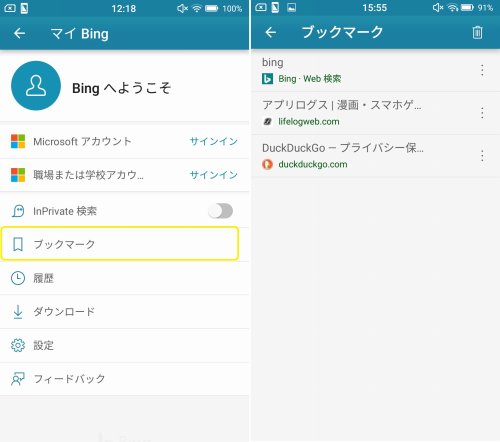
ブックマークはBingのホームメニューから確認することが可能です。シンプルなインターフェイスになっており、迷わずに使うことができますね。
Bingのおすすめポイントをまとめると…
- シンプルで使いやすい
- 検索結果が分かれて見やすい
- 履歴のクリアがすぐにできる
- プライバシーの保護もカンタン
- 視覚効果の設定・広告をブロックできるので軽い
私的には一番使いやすいNo.1のブラウザアプリです。
iPhoneでBingを使う方法(SafariでBing検索)
2020年時点、Apple StoreにはBingアプリが存在しません。
ですが、iPhoneのブラウザにある『Safari』の設定を変更することでBingの検索を利用することが可能です。まずiPhoneの設定からSafariを選択します。
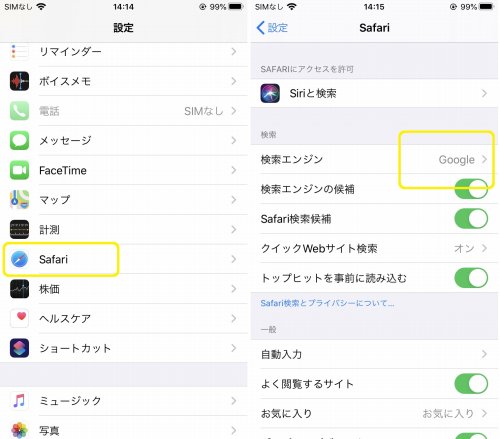
次に検索エンジンの項目があるのでBingに変えましょう。
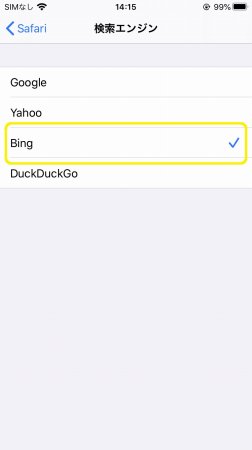
チェックが入っていれば完了です。これでiPhoneでもBing検索が使えるようになりました。便利なので覚えておいてくださいね。
Bingアプリの使い方まとめ
以上、Bingアプリの使い方をまとめてお届けしました!
Bingは『意思決定エンジン』をテーマに掲げており『ユーザーファースト』を優先した作りになっています。
広告のブロックが簡単に行えるほか、プライバシーの配慮も完璧です。安心して利用できる次世代の検索エンジンですね。
アプリはAndroid版しか存在しませんが、Safariの設定を変更すればiPhoneでも検索エンジンの利用が可能です。ぜひ一度試してみてください。
私はBingアプリをメインに使っています。本当に便利でおすすめな検索エンジンですよ。
最後まで読んで頂きありがとうございました。関連するアプリの記事もどうぞ。





